Azure Pipelines ile sembol yayımlama
Azure DevOps Services | Azure DevOps Server 2022 - Azure DevOps Server 2019
Azure Pipelines ile, Dizin kaynakları ve sembolleri yayımlama görevini kullanarak sembollerinizi Azure Artifacts sembol sunucusuna yayımlayabilirsiniz . Ürün adlarını, derleme numaralarını veya paket adlarını bilmeden doğru sembol dosyalarına bağlanmak ve bunları otomatik olarak almak için hata ayıklayıcısını kullanabilirsiniz. Azure Pipelines'ı kullanarak, sembollerinizi dosya paylaşımlarına ve taşınabilir PDB'lere de yayımlayabilirsiniz.
Not
Dizin kaynakları ve yayımlama sembolleri görevi yayın işlem hatlarında desteklenmez.
Azure Artifacts sembol sunucusuna sembol yayımlama
Azure DevOps kuruluşunuzda oturum açın ve projenize gidin.
İşlem hatları'na tıklayın, işlem hattınızı seçin ve ardından düzenle'yi seçerek işlem hattınızı değiştirin.
İşlem hattı tanımınızdan yeni bir görev eklemek için öğesini seçin
+.Dizin kaynakları ve yayımlama sembolleri görevini arayın. İşlem hattınıza eklemek için Ekle'yi seçin.
Gerekli alanları aşağıdaki gibi doldurun:
Görev sürümü: 2.\*.
Görünen ad: görev görünen adı.
Semboller klasörünün yolu: sembol dosyalarını barındıran klasörün yolu.
Arama düzeni: Sembollere yol klasörü altında belirlediğiniz klasördeki .pdb dosyalarını bulmak için kullanılan desen. Tek klasörlü joker karakterler (
*) ve özyinelemeli joker karakterler (**) desteklenir. Örnek: *\bin**.pdb: bin adlı tüm alt dizinler içindeki tüm .pdb dosyalarını arar.Dizin kaynakları: Kaynak sunucu bilgilerinin PDB dosyalarına eklenip eklenmeyeceğini gösterir.
Simgeleri yayımla: Sembol dosyalarının yayımlanıp yayımlanmayacağını gösterir.
- Sembol sunucusu türü: Simgelerinizi Azure Artifacts sembol sunucusunda yayımlamak için bu kuruluşta/koleksiyonda Sembol Sunucusu'nu (Azure Artifacts gerektirir) seçin.
Ayrıntılı günlük kaydı: Günlüklerinize daha fazla bilgi ekleyin.
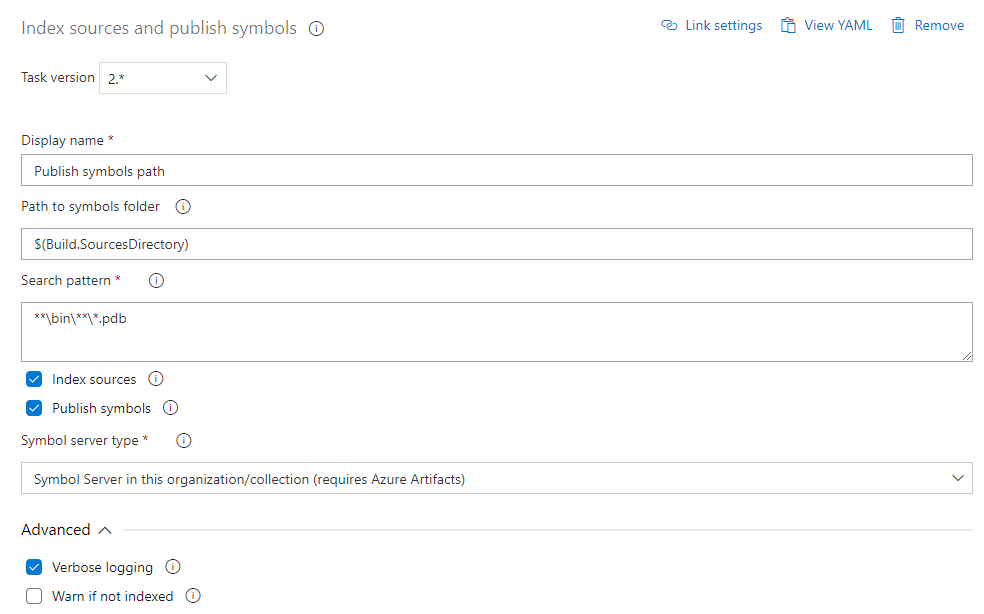
Simgelerini dosya paylaşımında yayımlama
Azure Artifacts sembol sunucusunun yanı sıra, Dizin Kaynakları ve Simgeleri Yayımla görevini kullanarak simgelerinizi bir dosya paylaşımında da yayımlayabilirsiniz.
Azure DevOps kuruluşunuzda oturum açın ve projenize gidin.
İşlem hatları'na tıklayın, işlem hattınızı seçin ve ardından düzenle'yi seçerek işlem hattınızı değiştirin.
İşlem hattı tanımınızdan yeni bir görev eklemek için öğesini seçin
+.Dizin kaynakları ve yayımlama sembolleri görevini arayın. İşlem hattınıza eklemek için Ekle'yi seçin.
Gerekli alanları aşağıdaki gibi doldurun:
Görev sürümü: 2.\*.
Görünen ad: görev görünen adı.
Semboller klasörünün yolu: sembol dosyalarını barındıran klasörün yolu.
Arama düzeni: Sembollere yol klasörü altında belirlediğiniz klasördeki .pdb dosyalarını bulmak için kullanılan desen.
Dizin kaynakları: Kaynak sunucu bilgilerinin PDB dosyalarına eklenip eklenmeyeceğini gösterir.
Simgeleri yayımla: Sembol dosyalarının yayımlanıp yayımlanmayacağını gösterir.
- Sembol sunucusu türü: Simgelerinizi bir dosya paylaşımında yayımlamak için Dosya paylaşımı'na tıklayın.
- Sembolleri yayımlama yolu: Simgelerinizi barındıracak dosya paylaşımı.
Ayrıntılı günlük kaydı: Günlüklerinize daha fazla bilgi eklemek için denetleyin.
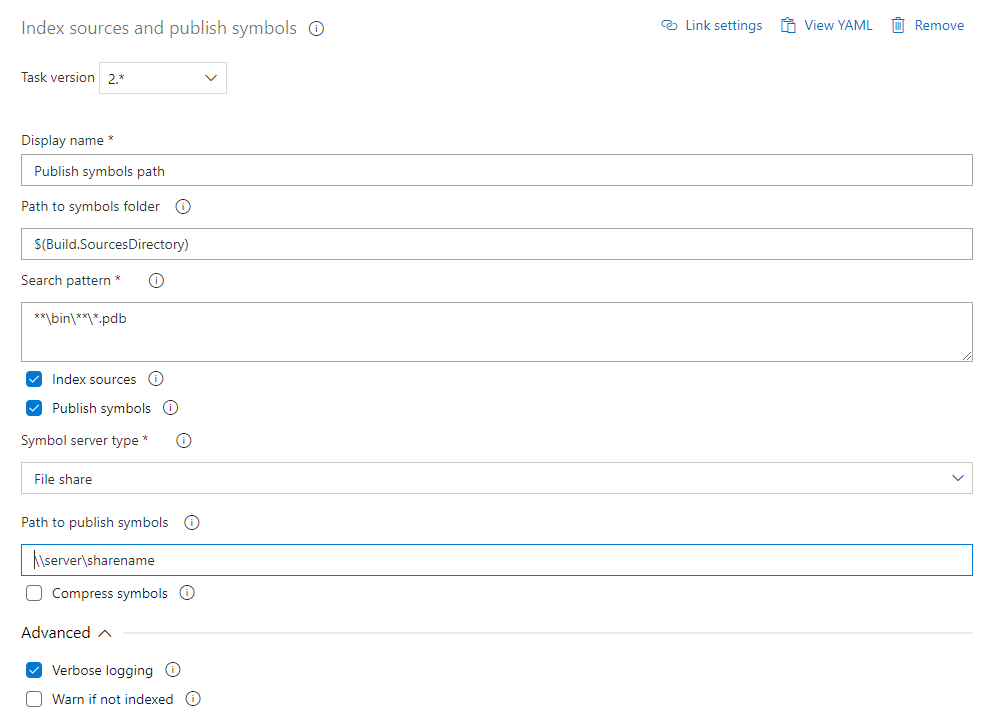
Taşınabilir PDB'leri Azure Artifacts sembol sunucusuna yayımlama
Taşınabilir PDB'ler, yalnızca Windows'ta kullanılan geleneksel PDB'lerin aksine tüm platformlarda oluşturulabilen ve kullanılabilen sembol dosyalarıdır. Taşınabilir PDB'ler için derleme dizin oluşturmayı yapar, ancak yine de simgelerinizi yayımlamak için Dizin Kaynakları ve Simgeleri Yayımla görevini kullanmanız gerekir.
.NET projelerinde Kaynak Bağlantısını kullanma
Kaynak Bağlantı, geliştiricilerin .NET derlemelerinden kaynak koduna geri eşleyerek kaynak kodlarında hata ayıklamasına olanak sağlayan bir araç kümesidir. Dahil edilen farklı paketler hakkında bilgi edinmek için dotnet/sourcelink GitHub deposuna göz atın.
GitHub'da barındırılan projeler için paket başvurusunu
Microsoft.SourceLink.GitHubproje dosyanıza ekleyin.<ItemGroup> <PackageReference Include="Microsoft.SourceLink.GitHub" Version="1.1.1" PrivateAssets="All"/> </ItemGroup>Azure Repos'ta barındırılan projeler için (eski Visual Studio Team Services), paket başvuruyu
Microsoft.SourceLink.AzureRepos.Gitproje dosyanıza ekleyin.<ItemGroup> <PackageReference Include="Microsoft.SourceLink.AzureRepos.Git" Version="1.1.1" PrivateAssets="All"/> </ItemGroup>Azure DevOps Server'da (eski Team Foundation Server) barındırılan projeler için paket başvuruyu
Microsoft.SourceLink.AzureDevOpsServer.Gitproje dosyanıza ekleyin.<ItemGroup> <PackageReference Include="Microsoft.SourceLink.AzureDevOpsServer.Git" Version="1.1.1" PrivateAssets="All"/> </ItemGroup>
Yayımlama görevini ayarlama
Dizin Kaynakları ve Yayımlama Simgeleri görevi, kaynak kodunuzu dizine almak ve sembollerinizi Azure Artifacts sembolleri sunucusuna ve dosya paylaşımlarına yayımlamak için kullanılır. Kaynak Bağlantı'yı kullandığımız için yayımlama görevinde dizin oluşturmayı devre dışı bırakmamız gerekir.
Azure DevOps kuruluşunuzda oturum açın ve projenize gidin.
İşlem hatları'na tıklayın, işlem hattınızı seçin ve ardından düzenle'yi seçerek işlem hattınızı değiştirin.
İşlem hattı tanımınızdan yeni bir görev eklemek için öğesini seçin
+.Dizin kaynakları ve yayımlama sembolleri görevini arayın. İşlem hattınıza eklemek için Ekle'yi seçin.
Gerekli alanları doldurun ve Sembol sunucusu türü için Sembol Sunucusu'nu seçin. Dizin oluşturmayı devre dışı bırakmak için Dizin kaynakları'nın işaretini kaldırdığınızdan emin olun.
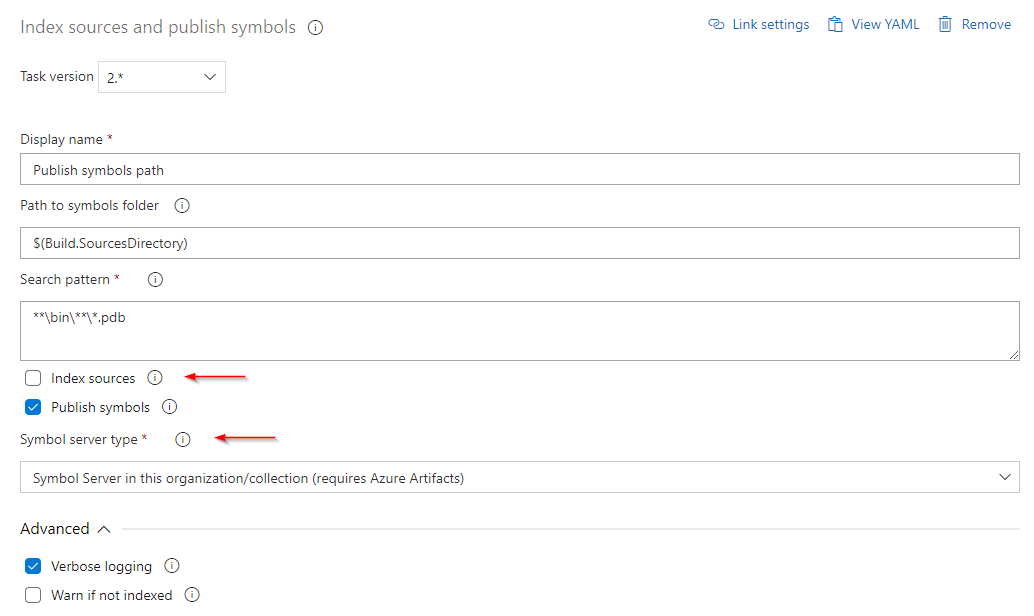
Önemli
Dizin Kaynakları ve Yayımlama Simgeleri görevi aracılığıyla yayımlanan simgeleri silmek için önce bu simgeleri oluşturan derlemeyi silmeniz gerekir. Bu, bekletme ilkeleri kullanılarak veya çalıştırma el ile silinerek gerçekleştirilebilir.
Visual Studio'yu ayarlama
Not
Mac için Visual Studio sembol sunucuları kullanılarak hata ayıklamayı desteklemez.
Azure Artifacts sembol sunucusundan sembollerimizi tüketmeye başlamadan önce Visual Studio'nun düzgün ayarlandığından emin olalım:
Visual Studio'da Araçlar'ı ve ardından Seçenekler'i seçin.
Hata Ayıklama menüsünden Simgeler'i seçin.
+Yeni bir sembol sunucusu konumu eklemek için işareti seçin.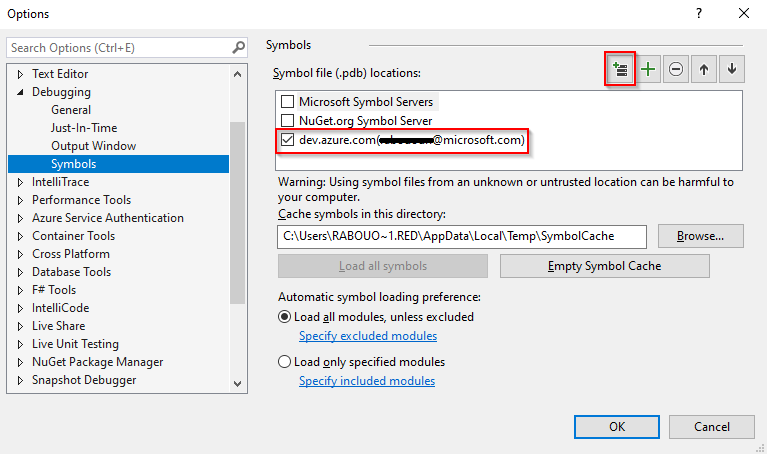
Yeni bir iletişim kutusu görüntülenir, açılan menüden hesabınızı seçin ve ardından bağlanmak istediğiniz kuruluşu seçin. İşiniz bittiğinde Bağlan seçin.
Aynı Hata Ayıklama bölümünden Genel'i seçin. Taşınabilir PDB'ler için desteği etkinleştirmek için ekranı aşağı kaydırın ve Kaynak Bağlantısı desteğini etkinleştir'i işaretleyin.
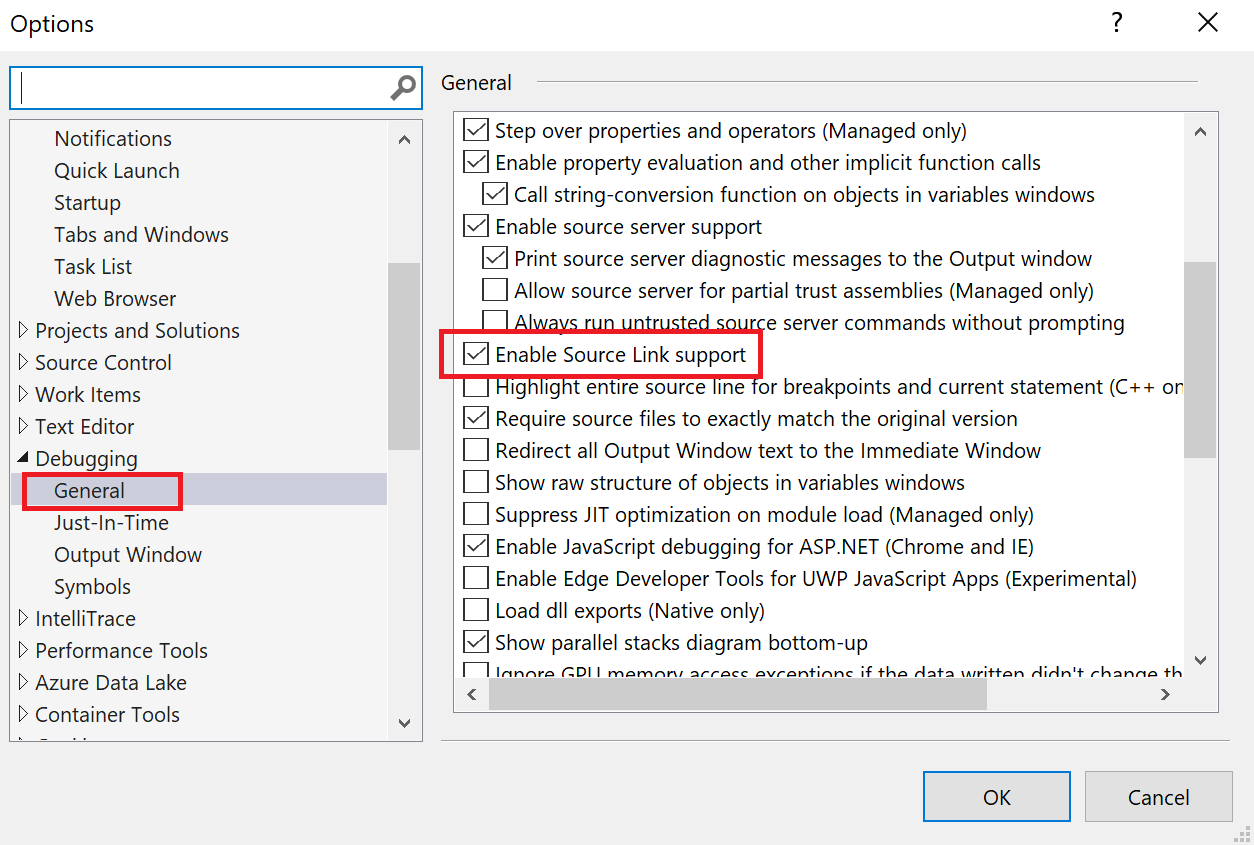
Not
Kaynak sunucu desteğini etkinleştir seçeneğinin işaretlenmesi, kaynak kodun yerel olarak kullanılamadığı veya sembol dosyasının kaynak koduyla eşleşmediği durumlarda Kaynak Sunucu'nun kullanılmasını sağlar. Üçüncü taraf kaynak kodu için hata ayıklamayı etkinleştirmek istiyorsanız Yalnızca Kodumu Etkinleştir onay kutusunun seçimini kaldırın.
SSS
S: Simgelerin saklanma süresi nedir?
Y: Simge dosyası, onu oluşturan derlemeyle aynı saklama süresine sahiptir. Bir derlemeyi el ile veya bekletme ilkelerini kullanarak sildiğinizde, bu derleme tarafından oluşturulan simgeler de silinir.
S: .NET Core derlemesinden oluşturulan taşınabilir bir PDB'de kaynak dizinleme kullanabilir miyim?
Y: Şu anda bu mümkün değildir. Kaynak dizin oluşturma şu anda taşınabilir PDB'ler için desteklenmiyor. Önerilen yaklaşım, derlemenizi dizin oluşturmayı yapacak şekilde yapılandırmaktır.
İlgili makaleler
- Visual Studio ile hata ayıklama.
- WinDbg ile hata ayıklama.
- Bekletme ilkelerini yapılandırın.